Panasonic SDR-H280 EE-S: 1 Установите переключатель
1 Установите переключатель : Panasonic SDR-H280 EE-S
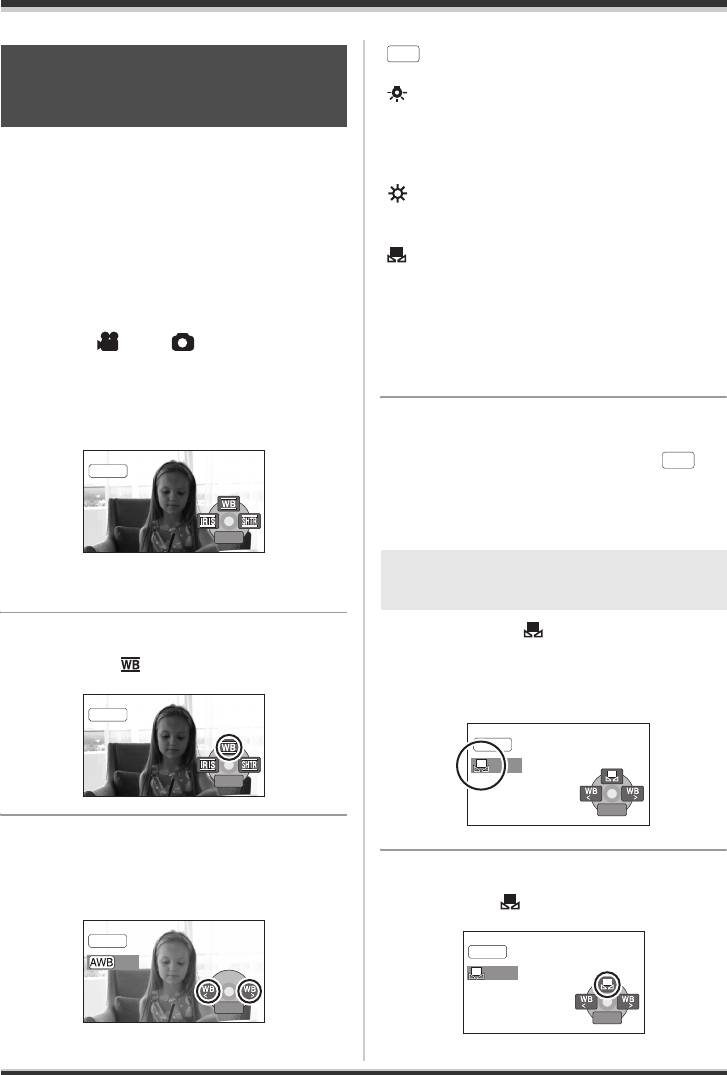
Съемка
Баланс белого
Используется для съемки в
естественных тонах.
[HDD] [SD]
Функция автоматического баланса белого
может не воспроизводить натуральные цвета
в зависимости от снимаемых сцен и условий
освещения. В данном случае баланс белого
можно установить вручную.
¬Поверните дисковый
переключатель режимов для
выбора или .
1 Установите переключатель
AUTO/MANUAL/FOCUS в
положение MANUAL.
Для восстановления
автоматической регулировки
Установите режим баланса белого в [].
MNL
≥ Автоматическую регулировку можно также
восстановить, установив переключатель
AUTO/MANUAL/FOCUS в положение AUTO.
3/3
Автоматически отобразится значок,
показанный на рисунке.
1 Выберите [ ], поместите
2 Наклоните джойстик вверх для
перед объективом белый
выбора [].
объект таким образом, чтобы
им был заполнен весь экран.
3 Наклоняйте джойстик влево
или вправо для выбора
2 Наклоните джойстик вверх для
режима баланса белого.
выбора [].
56
LSQT1367
3/3
NEXT
NEXT
3/3
NEXT
MNL
3/3
3/3
NEXT
NEXT
3/3
NEXT
MNL
BACK
BACK
[]Автоматическая настройка баланса
AWB
белого
[]Режим съемки в помещении (для
съемки с освещением лампами
накаливания)
≥ Лампы накаливания, галогенныые
лампы
[]Режим съемки вне помещения
≥ Вне помещения под безоблачным
небом
[]Режим ручной регулировки
≥ Ртутные лампы, натриевые лампы,
некоторые флуоресцентные лампы
≥ Освещение, используемое на
свадебных приемах в гостиницах,
рампы в театрах
≥ Восход, закат солнца
и т.д.
AWB
Для ручной установки баланса
белого
MNL
BACK
BACK
BACK
BACK
BACK
MNL
BACK
BACK
LSQT1367_RUS.book 56 ページ 2007年12月17日 月曜日 午後5時6分
BACK
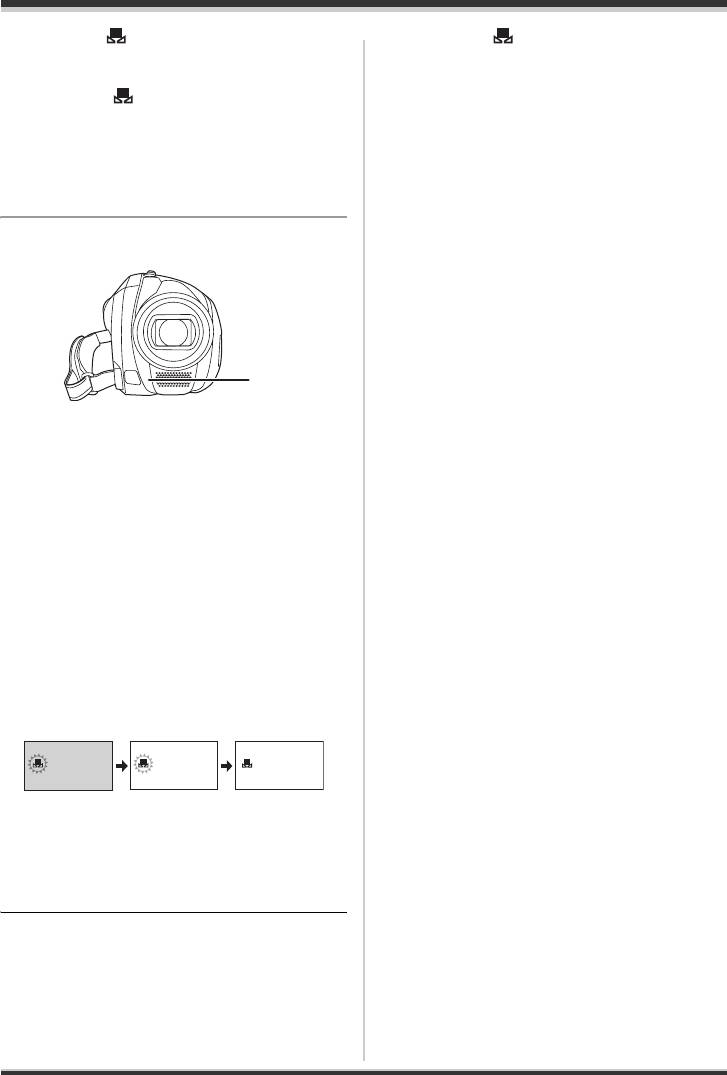
LSQT1367_RUS.book 57 ページ 2007年12月17日 月曜日 午後5時6分
Съемка
Когда значок [] перестает мигать и
≥ Когда экран [] мигает, предыдущая
останется на экране, установка закончена.
ручная настройка баланса белого
сохраняется.
≥ Когда экран [] продолжает мигать,
При изменении условий съемки
настройка баланса белого не может быть
перенастройте баланс белого для
выполнена по причине затемненности
правильной регулировки.
места съемки и т.д. В таком случае
≥ При одновременной установке баланса
необходимо использовать автоматическую
белого
и диафрагмы/усиления, сначала
настройку баланса белого.
необходимо установить баланс белого.
∫ О датчике баланса белого A
A
Датчик баланса белого определяет тип
источника света во время съемки.
Не закрывайте датчик баланса белого во
время съемки, иначе он будет работать
неправильно.
∫ О настройке баланса черного
Это одна из функций системы 3CCD (3 ПЗС),
которая автоматически настраивает черный
цвет, когда баланс белого цвета
настраивается в ручном режиме. При
настройке баланса черного цвета, экран на
время станет черным. (Баланс черного цвета
не настраивается вручную.)
123
1 Осуществляется настройка баланса
черного (мигает.)
2 Осуществляется настройка баланса
белого (мигает.)
3 Настройка завершена (горит постоянно.)
≥ Если видеокамера включается при
закрытой крышке объектива, функция
автоматической настройки баланса белого
может работать неправильно. Следует
включать видеокамеру после того, как
крышка объектива юудет открыта.
57
LSQT1367
Оглавление
- Содержaниe
- Свойства
- Вспомогательное
- Обозначение и
- 1 Положите палец на открытую
- 1 Выдвиньте держатель
- Жесткий диск и карта SD
- Электропитание
- 1 Подключите кабель
- Установка/извлечение карты SD
- 3 Вставьте/извлеките карту SD в/
- 1 Наклоняйте джойстик вверх,
- 1 Нажмите на джойстик для
- 4 Для выбора желаемого пункта
- Установка даты и
- 3 Для открытия выбранного
- Перед съемкой
- Съемка фильмов
- Фотосъемка
- 6 Нажмите кнопку фотосъемки []
- Различные функции
- 1 Нажмите джойстик. Затем
- 1 Нажмите джойстик. Затем
- 1 Нажмите джойстик. Затем
- 2 Наклоните джойстик вверх для
- 2 Наклоните джойстик влево для
- 1 Установите переключатель
- 1 Установите переключатель
- 1 Установите переключатель
- 3 Затем отрегулируйте, наклоняя
- Воспроизведение видео
- 1 Для временной остановки воспроизведения наклоните джойстик
- 1 Нажмите кнопку MENU, затем
- 3 Для выбора даты съемки сцены для воспроизведения наклоните
- Показ фотографий
- 1 Нажмите на кнопку при Редактирование сцен
- 5 При появлении сообщения
- 1 Нажмите кнопку MENU, затем
- 1 Нажмите кнопку MENU, затем
- 2 Выберите сцену, которую
- 1 Нажмите кнопку во время
- 1 Нажмите на кнопку при
- 1 Нажмите кнопку MENU, затем
- 1 Нажмите кнопку MENU, затем
- 5 При появлении сообщения
- Управление жестким
- Управление картой
- С телевизором
- С DVD-проигрывателем
- 1 Подключите камеру к видео
- 2 Выберите [PictBridge] # [HDD]
- 7 Установите размер бумаги на
- Перед использованием камеры с компьютером
- 4 Выберите место для установки Установка
- 9 Выберите [Yes, I want to restart 2 Выберите [VideoCam Suite 1.0],
- Подключение и
- 1 Дважды клацните по иконке
- Использование
- 1 Подсоедините видеокамеру к
- При использовании Macintosh
- Меню
- Индикация
- Функции, которые не могут быть использованы одновременно
- Часто задаваемые вопросы
- Устранение неполадок
- На что необходимо
- Определение терминов
- Технические характеристики
- Зміст
- Основні характеристики
- Аксесуари
- 1 Відкрийте РК-монітор за
- 1 Натиснувши фіксатор A,
- Жорсткий диск та SD-карта
- Живлення
- 1 Підключіть кабель змінного
- Вставляння/виймання
- 3 Вставте/вийміть SD-карту в/з
- 1 Перемістіть джойстик вгору,
- 1 Натисніть джойстик для
- 4 Перемістіть джойстик вгору
- Встановлення дати та
- 3 Натисніть джойстик, щоб
- Перед початком зйомки
- Відеозапис
- Фотозйомка
- 6 Натисніть повністю кнопку
- Різноманітні функції
- 1 Натисніть джойстик. Тоді
- 2 Перемістіть джойстик вліво,
- 2 Перемістіть джойстик вліво, 2 Перемістіть джойстик вправо,
- 1 Натисніть джойстик. Тоді
- Функції ручної зйомки
- 1 Встановіть перемикач AUTO/
- 1 Встановіть перемикач AUTO/
- 1 Виберіть [] і заповніть екран
- 1 Встановіть перемикач AUTO/
- Відтворення відеозаписів
- 1 Перемістіть джойстик вгору під час відтворення, щоб зупинити його. 2 Перемістіть джойстик вправо та притримайте
- 1 Натисніть кнопку MENU, виберіть
- Перегляд фотознімків
- 1 Натисніть кнопку в режимі Редагування
- 5 Після відображення екрана
- 2 Виберіть відеозапис для
- 1 Натисніть кнопку MENU,
- 2 Виберіть відеозапис для
- 1 Натисніть кнопку під час
- 1 Натисніть кнопку в режимі
- 1 Натисніть кнопку MENU,
- 1 Натисніть кнопку MENU,
- 3 (Тільки, якщо [ВЫБРАТЬ] вибрано в
- Робота з жорстким
- 1 Натисніть кнопку MENU,
- 3 Натисніть кнопку MENU, Використання з
- Використання з DVD-
- 2 Увімкніть відеокамеру, а тоді Використання з
- 1 Підключіть дану відеокамеру
- 8 Виберіть настройку розмітки
- Перед тим, як використовувати комп’ютер
- 4 Виберіть місце для Встановлення
- 9 Виберіть [Yes, I want to restart 2 Виберіть [VideoCam Suite 1.0],
- Під’єднання та
- 1 Двічі клацніть мишею по іконці
- Використання
- 1 Пiд’єднайте вiдеокамеру до ПК.
- При використанні Macintosh
- Меню
- Індикація
- Функції, які не можливо використовувати одночасно
- Часті запитання
- Усунення несправностей
- Застереження щодо
- Пояснення термінів
- Технічні характеристики


